Excel 2016将工作表移动或复制到其他工作簿中
1、步骤一
首先打开要移动至的工作簿2,然后在当前工作簿1中要移动的工作表标签上右击,在弹出的快捷菜单中单击【移动或复制】,如下图所示。

2、步骤二
打开【移动或复制工作表】对话框,单击【工作簿】右侧的按钮,在展开的列表中选择要移动至的工作簿,如工作簿2,如下图所示。

3、步骤三
选择好移至工作簿中的位置后,单击【确定】按钮,如下图所示。

4、步骤四
即可看到选中工作表移动至工作簿2的效果,而工作表1中将不存在该工作表了,如下图所示。


1、步骤一
在要复制的工作表标签上右击,在弹出的快捷菜单中单击【移动或复制】,如下图所示。
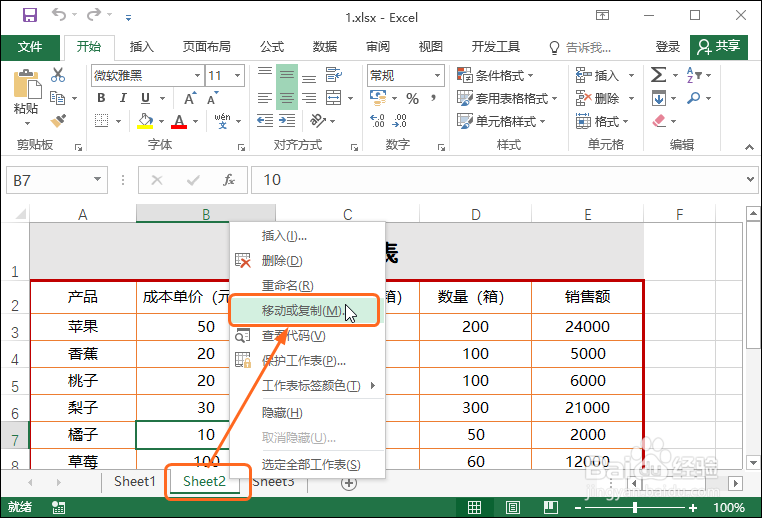
2、步骤二
打开【移动或复制工作表】对话框,单击【工作簿】右侧的按钮,在展开的列表中选择要移动至的工作簿,如工作簿2,如下图所示。

3、步骤三
选择好复制至的工作簿中的位置后,勾选【建立副本】复选框,单击【确定】按钮,如下图所示。

4、步骤四
即可看到选中工作表复制至工作簿2的效果,而工作表1中该工作表也将继续存在,如下图所示。


声明:本网站引用、摘录或转载内容仅供网站访问者交流或参考,不代表本站立场,如存在版权或非法内容,请联系站长删除,联系邮箱:site.kefu@qq.com。
阅读量:34
阅读量:74
阅读量:45
阅读量:56
阅读量:25